HL-5170DN
Întrebări frecvente şi depanare |

HL-5170DN
Dată: 14/06/2021 ID: faq00002688_000
Nu pot dezinstala driverul de imprimantă utilizând instrumentul Dezinstalare driver imprimantă. (Pentru utilizatorii Windows® 7 care utilizează driverul de imprimantă numai cu o conexiune WSD)
Când utilizați imprimanta cu o conexiune la portul WSD, este posibil ca driverul imprimantei să nu dezinstaleze corect utilizând Printer Driver Uninstall Tool.
Urmați pașii de mai jos pentru a rezolva problema:
NOTĂ: Pașii pot diferi în funcție de sistemul de operare utilizat.
Contul de administrator este necesar pentru a dezinstala driverul imprimantei. Solicitați unui administrator de rețea înainte de a dezinstala driverul imprimantei.
-
Faceți clic pe Start => Control Panel.
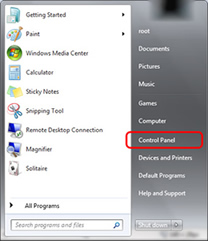
-
Faceți clic pe Hardware and Sound => View devices and printers.
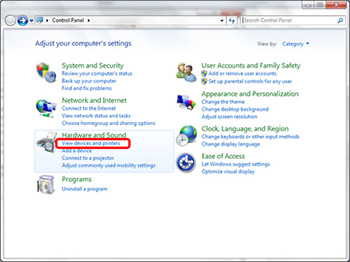
-
Faceți clic dreapta pe pictograma numelui imprimantei pe care doriți să o eliminați și faceți clic pe Remove Device.
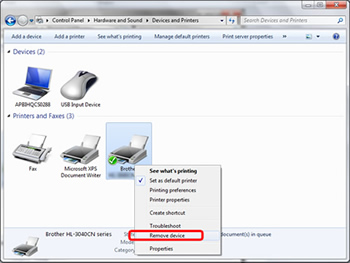 Dacă imprimanta dvs. utilizează diverse drivere de imprimantă, acestea sunt înregistrate pe o pictogramă cu un nume de imprimantă. Faceți clic dreapta pe pictograma numelui imprimantei și faceți clic pe Delete print queue. Selectați driverul de imprimantă pe care doriți să îl eliminați.
Dacă imprimanta dvs. utilizează diverse drivere de imprimantă, acestea sunt înregistrate pe o pictogramă cu un nume de imprimantă. Faceți clic dreapta pe pictograma numelui imprimantei și faceți clic pe Delete print queue. Selectați driverul de imprimantă pe care doriți să îl eliminați.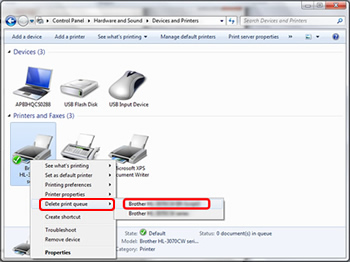
-
Când apare mesajul de confirmare pentru ștergerea driverului imprimantei, faceți clic pe Yes.
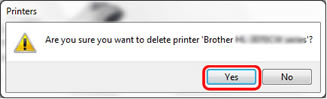
Dacă imprimanta dvs. este configurată ca imprimantă implicită, apare un mesaj care indică faptul că imprimanta implicită a fost schimbată. Faceţi clic pe Close.
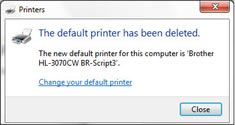
-
Selectați o pictogramă pentru numele imprimantei în folderul Device and Printers și faceți clic pe Print server properties.
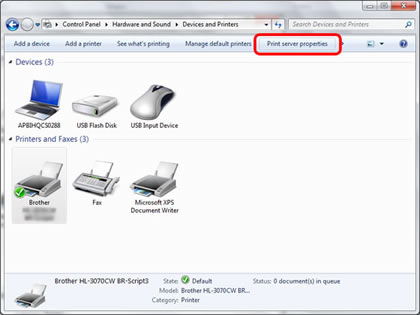
În cazul în care apare caseta de dialog Control cont utilizator, faceți clic pe Continue.
-
Faceți clic pe fila Drivers și apoi Change Driver Settings.
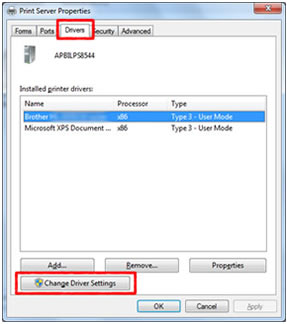
-
Selectați driverul de imprimantă pe care doriți să îl eliminați și faceți clic pe Remove.
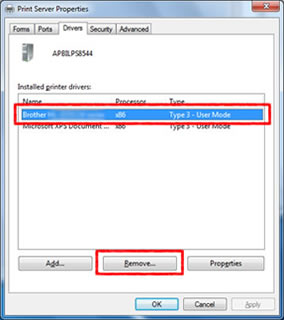
-
Apare mesajul pentru selectarea tipului de driver pe care doriți să îl eliminați. Selectați Remove driver and driver package și faceți clic pe OK.
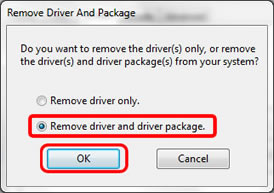
-
Când apare mesajul de confirmare, faceți clic pe Yes.
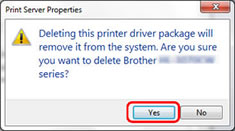
-
Când apar informațiile despre driver care trebuie eliminate, faceți clic pe Delete.
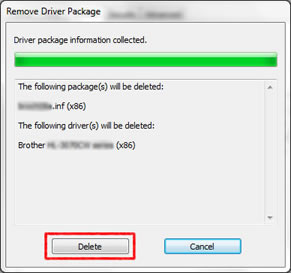
Este posibil ca informațiile despre driver care trebuie eliminate să nu apară în funcție de tipul de instalare. Dacă acest mesaj nu apare, omiteți acest pas și treceți la pasul următor.
-
Când apare mesajul, verificați dacă fișierele driver sunt eliminate cu succes și faceți clic pe OK.
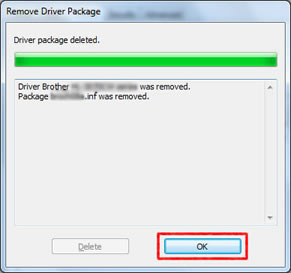
- Închideți dosarele Printer Server Properties și Device and Printers și reporniți computerul.
HL-1430, HL-1440, HL-1450, HL-1470N, HL-1650, HL-1670N, HL-1850, HL-1870N, HL-2030, HL-2035, HL-2040, HL-2070N, HL-2140, HL-2150N, HL-2170W, HL-2460, HL-2600CN, HL-2700CN, HL-3040CN, HL-3070CW, HL-3260N, HL-3450CN, HL-4040CN, HL-4050CDN, HL-4070CDW, HL-5030, HL-5040, HL-5050, HL-5070N, HL-5130, HL-5140, HL-5150D, HL-5170DN, HL-5240, HL-5240L, HL-5250DN, HL-5270DN, HL-5340D, HL-5350DN, HL-5380DN, HL-6050D, HL-6050DN, HL-7050, HL-7050N, HL-8050N
Dacă aveţi nevoie de asistenţă suplimentară, vă rugăm să contactaţi serviciul de asistenţă clienţi Brother:
Spuneţi-vă părerea despre conţinutul furnizat
Vă rugăm să ţineţi cont de faptul că acest formular este folosit numai pentru feedback.